Excel表中单元格输入数字自动添加变为百分数?
来源:网络收集 点击: 时间:2024-03-31【导读】:
Excel表中单元格输入数字自动添加变为百分数?工具/原料more电脑Excel表格方法/步骤1/5分步阅读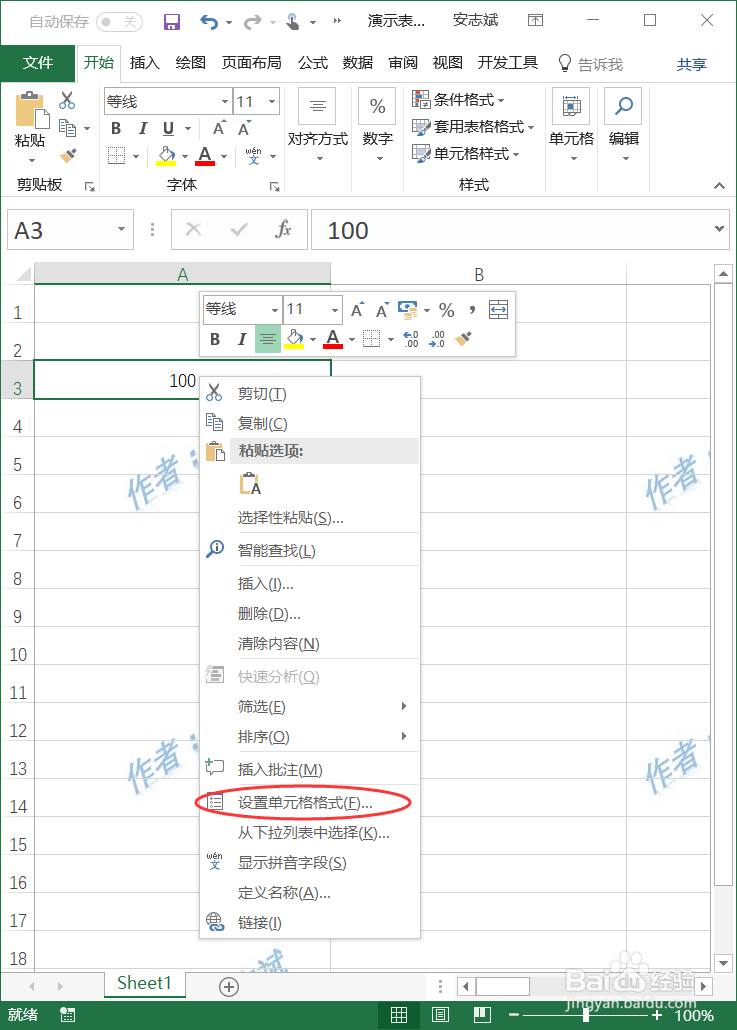 2/5
2/5
 3/5
3/5 4/5
4/5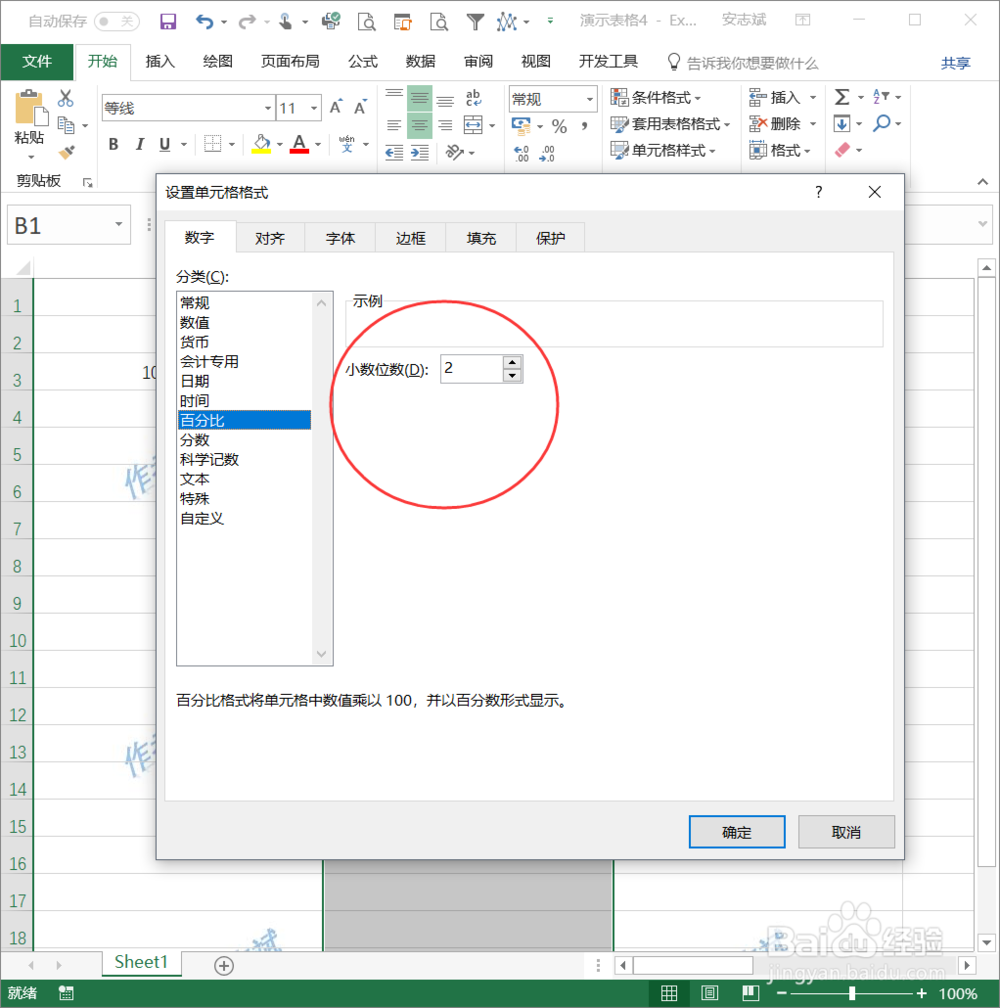 5/5
5/5 注意事项
注意事项
正常情况下,在表格中的单元格输入数值后,如果是原始状态下那么输入什么数值就显示什么数值,但是在办公中为了提高效率,需要输入数值后显示为百分比的格式,所以今天教大家如何操作;
如图所示:
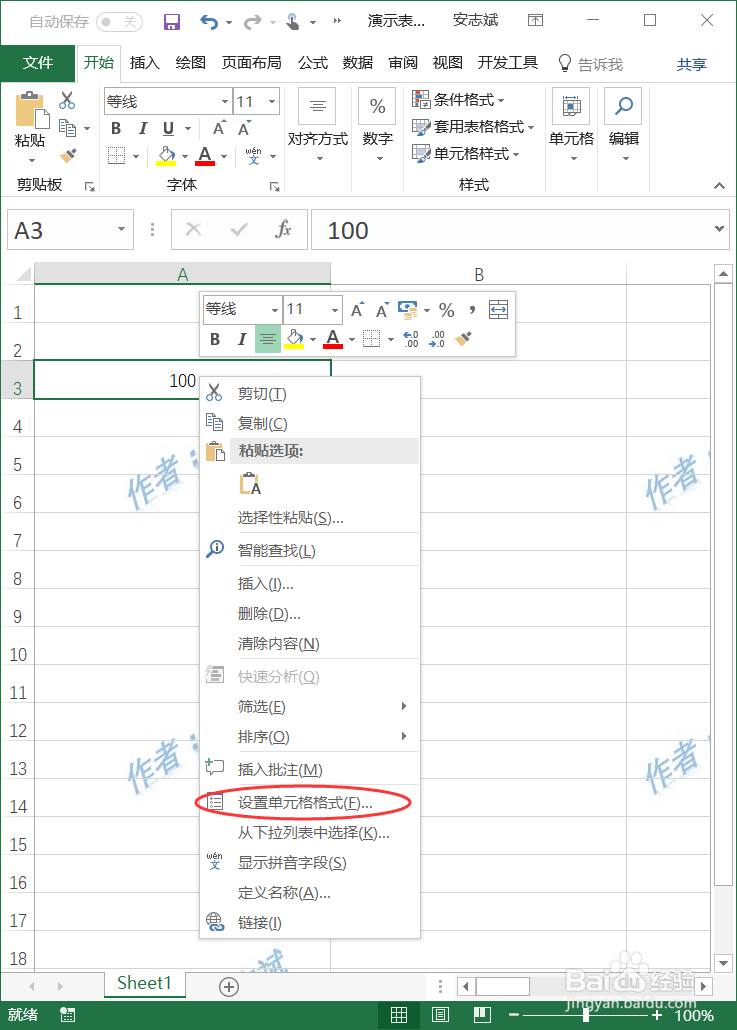 2/5
2/5进入设置单元格格式按钮后,依次选中【数字】→【百分比】,点击确定,那么这个时候这个单元格的格式就是百分比格式了,无论输入任何数值,这个单元格将显示百分比格式状态;
如图所示:

 3/5
3/5如果是想要整列都是这个格式的话,很简单,选中这个列,然后点击鼠标右键,选中【设置单元格格式】
 4/5
4/5同上一步设置单个单元格一样,选中【百分比】小数点根据自己的需要进行调整位数;然后点击【确定】
如图所示:
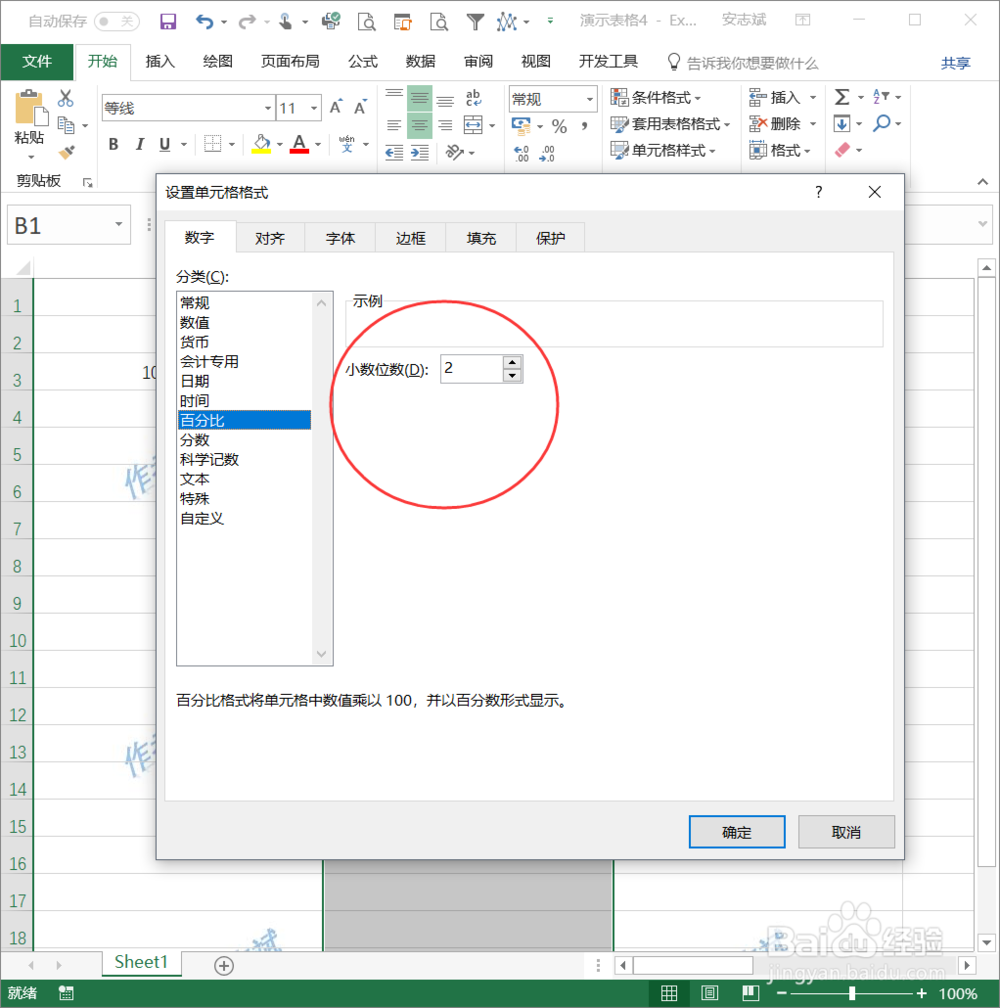 5/5
5/5这个时候就在单元格中输入任意的数值,这一列的单元格中都会显示百分比的格式;
如图所示:
 注意事项
注意事项我是作者安志斌,如果感觉不错的话就点击【关注】吧,谢谢支持!
EXCEL学习教程安志斌么设置单元格格式版权声明:
1、本文系转载,版权归原作者所有,旨在传递信息,不代表看本站的观点和立场。
2、本站仅提供信息发布平台,不承担相关法律责任。
3、若侵犯您的版权或隐私,请联系本站管理员删除。
4、文章链接:http://www.1haoku.cn/art_389133.html
 订阅
订阅